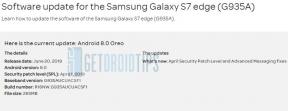Cómo usar efectos de mensaje con iMessage: burbuja, pantalla completa y muchos más
Miscelánea / / August 05, 2021
ROM personalizada | CyanogenMod | Aplicaciones de Android | Actualización de firmware | MiUi | Todo Stock ROM | Lineage OS |
En este artículo, le mostraremos las opciones que puede hacer para usar efectos de mensaje con iMessage en pasos muy simples.
La aplicación iMessage en los dispositivos Apple viene con muchas características y funcionalidades únicas, una de ellas son los efectos de mensaje. Siga este artículo para recorrer todos los efectos de mensaje que obtiene en la última actualización.
Tabla de contenido
-
1 Usar efectos de mensaje con iMessage
- 1.1 Mensajes con efecto de pantalla
- 1.2 Mensajes con efectos de cámara
- 1.3 Mensajes con efecto burbuja
- 1.4 Mensajes con efecto de pantalla completa
- 1.5 Mensajes con Expresiones
- 1.6 Mensajes con texto escrito a mano
Usar efectos de mensaje con iMessage
Mensajes con efecto de pantalla
- Inicie la aplicación Mensajes en su dispositivo iOS.
- Y luego abra una conversación o comience una nueva.
- Ahora, escriba el mensaje que desea enviar.
- A continuación, toque y mantenga presionada la flecha.
- A continuación, seleccione la pestaña Pantalla en la parte superior.
- A continuación, deslice el dedo hacia la izquierda en la pantalla para acceder a diferentes efectos como Foco, Globos, Confeti, Corazón, Láseres, Fuegos artificiales, Estrella fugaz y Celebración.
- Una vez que haya accedido a la opción preferida, presione el botón de flecha para enviar el mensaje como de costumbre.
Mensajes con efectos de cámara

- Abra Mensajes y cree un mensaje nuevo.
- O vaya a una conversación existente.
- Toque el botón de la cámara.
- Toque el botón Efectos, luego seleccione Animoji *, Filtros, Texto, Formas, Pegatinas Memoji, Pegatinas Emoji o una aplicación de iMessage.
- Puede agregar más de un efecto a una foto o video.
- Después de seleccionar el efecto que desea usar, toque Listo.
- Toque para enviar o toque Listo para agregar un mensaje personal. Si no desea enviar la foto, toque [símbolo de cruz] en la esquina superior derecha de la foto.
Mensajes con efecto burbuja

- Inicie la aplicación Mensajes en su dispositivo iOS.
- Ahora, abra una conversación y escriba el texto que desea enviar.
- A continuación, toque y mantenga presionado el botón de flecha.
- En la siguiente pantalla, asegúrese de que la pestaña "Burbuja" esté seleccionada en la parte superior.
Elija cómo desea enviar el mensaje entre múltiples opciones como Loud, Slam, Gentle e Invisible Ink. Si desea ofrecer algo de seguridad a su sentimiento, seleccione Invisible Ink. - A continuación, presione la flecha para enviar su mensaje.
Nota
Una cosa más que vale la pena señalar es que si usa Invisible Ink, usted y su receptor deberán tocar el mensaje para revelar el texto.
Mensajes con efecto de pantalla completa

Utilice efectos de pantalla completa para animar su pantalla con un eco, reflector y otros efectos:
- Abra Mensajes y comience un mensaje nuevo. O vaya a una conversación existente.
- Ingrese su mensaje.
- Mantén presionado el ícono de flecha y luego presiona Pantalla.
- Desliza el dedo hacia la izquierda para ver los efectos de pantalla completa.
- Toque el icono de flecha para enviar.
Mensajes con Expresiones

- Abra una conversación en Mensajes.
- Toque dos veces la burbuja del mensaje o la foto a la que desea responder.
- Seleccione el Tapback que desea enviar.
Mensajes con texto escrito a mano

- Abra Mensajes y comience un mensaje nuevo.
- O vaya a una conversación existente.
- Si tienes un iPhone, girarlo de lado. Si tiene un iPad, toque el [ícono itallic r] en el teclado.
- Escribe tu mensaje o selecciona una de las opciones en la parte inferior de la pantalla.
- Si necesita empezar de nuevo, toque Deshacer o Borrar.
- Cuando hayas terminado, toca Listo. Luego toque [icono de flecha] para enviar.
¿Tiene un iPhone, iPad o Mac y necesita este tipo de tutoriales sencillos? Entonces estad atentos a Columna de consejos y trucos para iPhone de GetDroidTips.
Si tiene alguna consulta al respecto, la sección de comentarios siempre está disponible para usted.
Más como este
- ¡Perdí mis AirPods! Cómo encontrar sus AirPods o AirPods Pro perdidos
- Cómo usar No molestar en iPhone, iPad o iPod
- Cómo solucionar si el iPhone sigue reiniciando el problema
- ¿Cómo solucionar ningún problema de sonido durante una llamada en iPhone?
- Cómo grabar llamadas de WhatsApp en Android y iPhone
- ¿Cómo solucionar el problema de bloqueo o detención de la carga de Instagram en el iPhone?
- Cómo elegir qué iPhone respalda en iCloud